メトリクスを可視化する
AIBoosterの性能ダッシュボードは、データの保存先として列指向データベースのClickHouseを、可視化にはGrafanaを採用しています。 ClickHouseが提供する強力なクエリ機能とGrafanaによる可視化パネルを組み合わせることで、収集したテレメトリシグナルを様々な角度から分析できるようになります。
標準ダッシュボードの概要
AIBoosterには、観測した様々なメトリクスを可視化するためのダッシュボードが標準で用意されています。 左メニューから「Dashboards」を選択すると、複数のダッシュボードがあることがわかります。
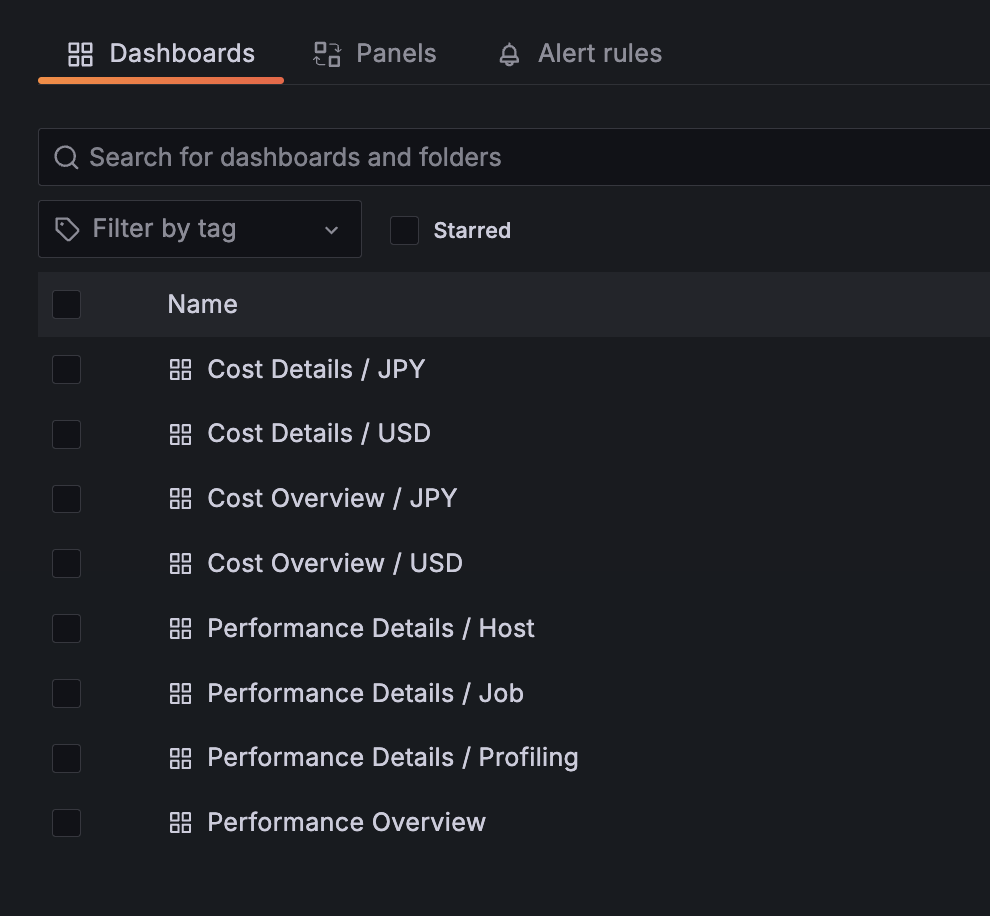
AIBoosterのダッシュボードは、性能観点(Performance-という名称のもの)とコスト観点 (Cost-という名称のもの)に分けられます。 AIワークロードの性能を改善したい開発者、研究者の方には性能観点のダッシュボードを、インフラコストの追跡やコスト改善を行いたい方向けにはコスト観点のダッシュボードを使用していただくことを想定しています。
また、Detailsという名前を持つダッシュボードは、Overviewダッシ��ュボードからリンクを通して遷移することを前提としています。 Detailsのダッシュボードを直接開くのではなく、Performance Overview、あるいはCost Overviewを起点として、そこから各ダッシュボードへと遷移してください。
Overviewダッシュボードについては、Performance Overviewの詳細とCost Overviewの詳細をご確認ください。
観測する区間を変更する
標準ダッシュボードでは、右上部のドロップダウンリストから観測する時間の区間を変更できます。
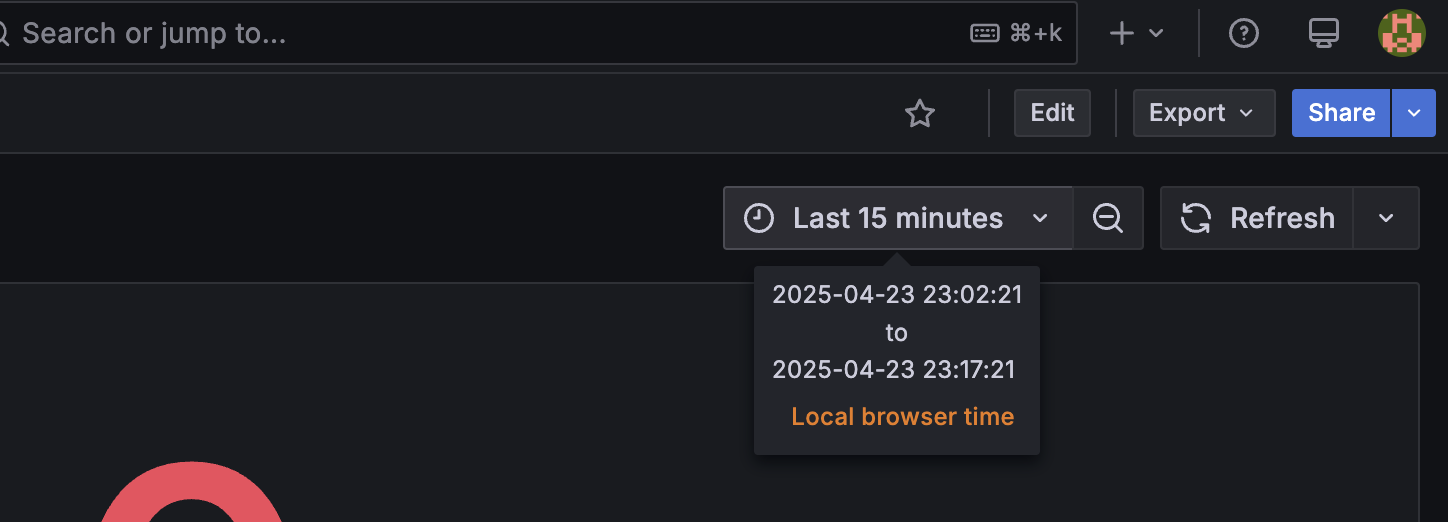
ここでは、現在時刻からの相対時間や絶対時間を使用して観測対象の区間を指定できます。 例えば:
- 過去24時間前から現在まで
- 4/1の午前0時から4/7の午後5時まで
また、時系列グラフの可視化パネル上でドラッグ&ドロップを行うことで、観測対象範囲を選択することができます。 これは、あるメトリクスの変化に着目した上で、他のメトリクスの傾向を観察するための手段として有効です。
カスタムパネルを追加する
標準ダッシュボードには代表的なメトリクスのみが表示されていますが、その他の詳細なメトリクスを確認したい場合は、パネルライブラリを使用して簡単に追加できます。
パネルライブラリの使い方
- Performance Overviewまたは任意のダッシュボードにおいて、「Edit」モードに切り替え
- 「Add」をクリック
- 「Import from library」をクリック
- ライブラリパネル一覧から使用したいパネルをクリック
- パネルを追加後、必要に応じて右上の「Save dashboard」をクリック
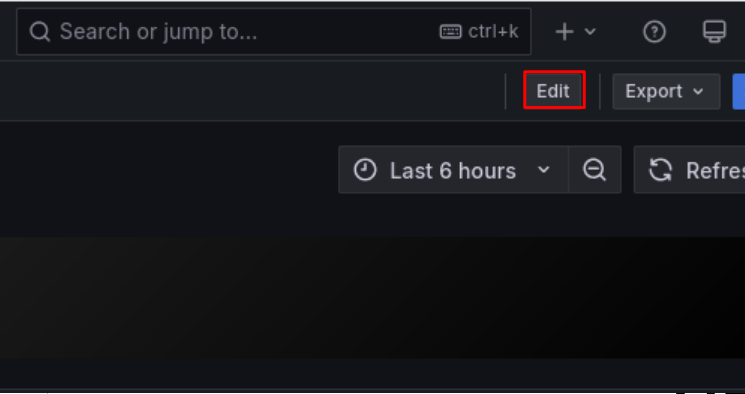
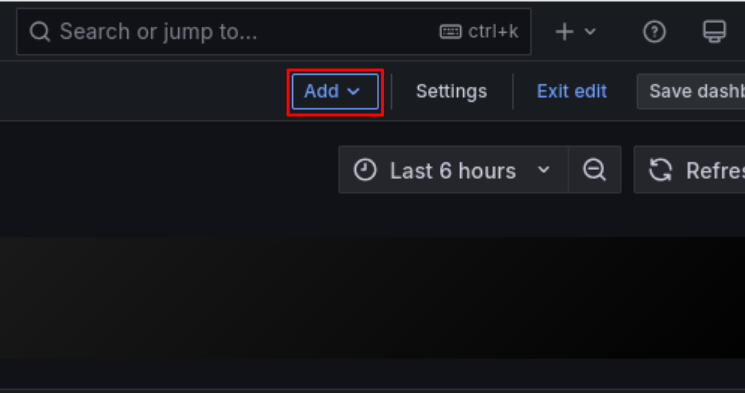
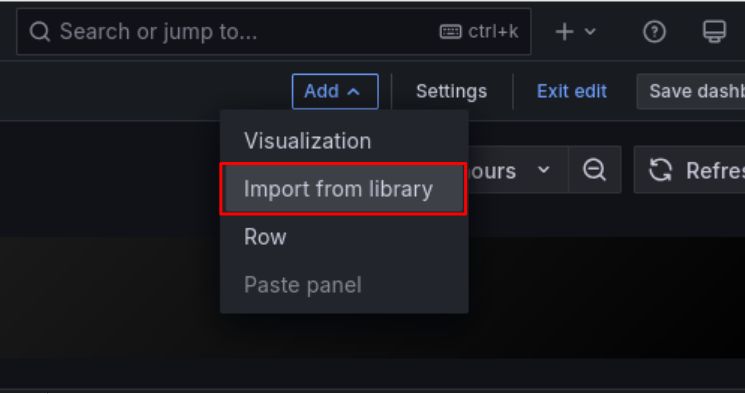
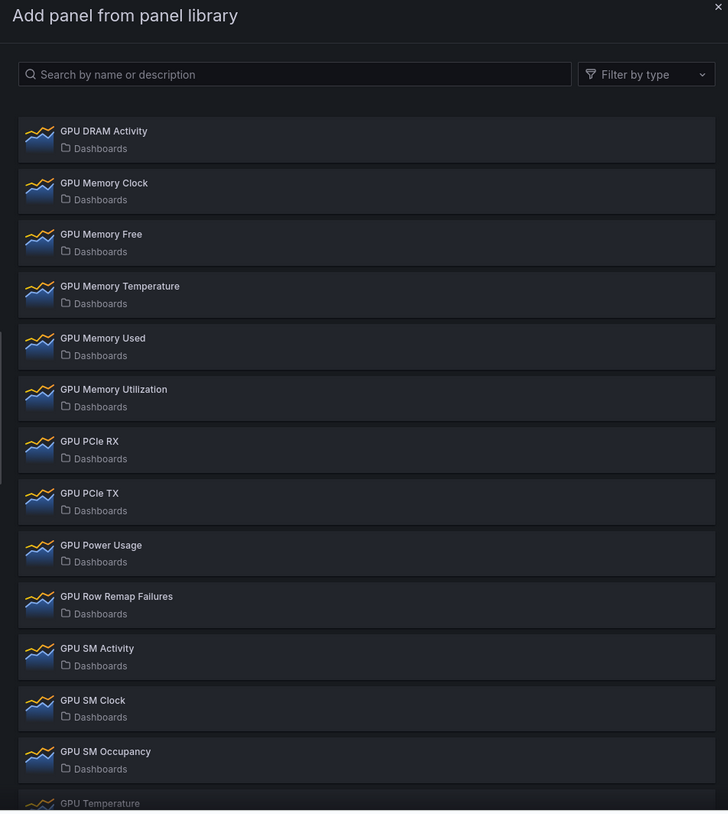
利用可能なパネル
AIBoosterには以下のカテゴリに分類された101個のパネルが用意されています:
- GPU関連メトリクス(DCGM): GPU使用率、温度、電力消費、メモリ使用量、プロファイリング情報など
- システムメトリクス(Node Exporter): CPU負荷、メモリ、ファイルシステム、ネットワーク、ZFS関連メトリクス
- プロセス・アプリケーションメトリクス: Goアプリケーション、プロセス情報、スクレイピング統計
完全なメトリクス一覧と詳細説明については、メトリクス詳細を参照してください。